วิธีแสดง URL แบบเต็มในเบราว์เซอร์ Chrome บน Windows 10
ก่อนหน้านี้ ผู้ใช้หลายคนคัดค้านการตัดสินใจฝ่ายเดียวของบริษัทในการซ่อนการเริ่มต้นURL(URLs) ของเว็บไซต์ จากแถบอเนกประสงค์ของ Chrome โชคดีที่ข้อกังวลนี้ได้รับการแก้ไขแล้วในเบราว์เซอร์เวอร์ชันล่าสุด – เบราว์ เซอร์Google Chrome ขณะนี้เบราว์เซอร์อนุญาตให้ผู้ใช้เปิดใช้งาน URL แบบเต็ม(enable Full URLs.)
แสดง URL(URLs)แบบเต็มในเบราว์เซอร์Chrome เสมอ(Chrome)
ก่อนหน้านี้ได้ใช้ตัวเลือกทดลองเพื่อแสดงที่อยู่เว็บแบบเต็ม ( URL ) แบบครั้งเดียวแล้ว (URLs)Chromeรุ่นเสถียรในปัจจุบันสำหรับWindows , MacและLinuxทำให้ผู้ใช้สามารถแสดงที่อยู่แบบเต็มในช่องURL
Chromeใหม่นำ 'www' กลับมาพร้อมตัวเลือกในการแสดงURL(URLs)แบบ เต็ม สำหรับสิ่งนี้:
- เปิด Chrome
- ไปที่ chrome://flags.
- ค้นหาเมนูบริบท แสดง (Context)URL(URLs)แบบ เต็ม
- เปลี่ยนรายการเริ่มต้น เป็น (Default )Enabled
- รีสตาร์ท Chrome
คลิกขวา(Right-click)ที่แถบอเนกประสงค์ และทำเครื่องหมายที่ตัวเลือก แสดง URL แบบเต็ม(Always show full URLs option)เสมอ(.)
นักพัฒนา Chrome(Chrome)ได้เริ่มปฏิบัติภารกิจเพื่อแนะนำสิ่งที่ไม่เหมือนใครในเบราว์เซอร์ ด้วยเหตุนี้ พวกเขาจึงเริ่มลบแม้กระทั่งสิ่งง่ายๆ ที่ผู้ใช้พบว่ามีประโยชน์ การเปลี่ยนแปลงอย่างใดอย่างหนึ่งที่รวมไว้ไม่แสดง แท็ก HTTP/HTTPSและ www ในแถบURL หมายความว่าผู้ใช้สามารถเห็นได้เฉพาะโดเมนและหน้าที่พวกเขากำลังเยี่ยมชม ตัวอักษรจะมองเห็นได้เฉพาะเมื่อดับเบิลคลิกและไม่เต็มเวลา ตอนนี้สิ่งต่าง ๆ เปลี่ยนไปในทางที่ดี!
เปิดเบราว์เซอร์ Chrome
ไป ที่หน้า chrome://flagsโดยป้อนที่อยู่ใน(.)ช่องURL
การดำเนินการนี้จะเปิดหน้าจอแฟล็กทดลอง
มองหารายการต่อไปนี้ – เมนูบริบทแสดง URL แบบ(Context menu show full URLs)เต็ม
หรือคุณสามารถป้อนเส้นทางต่อไปนี้ในแถบที่อยู่ของChrome –
chrome://flags/#omnibox-context-menu-show-full-urls.

เมื่อเห็น ให้กดลูกศรแบบเลื่อนลงซึ่งอยู่ติดกับตัวเลือกและเปลี่ยนการตั้งค่าจาก ' ค่าเริ่มต้น(Default) ' เป็น ' เปิดใช้งาน(Enabled) '
เมื่อเสร็จแล้ว ให้รีสตาร์ทเบราว์เซอร์
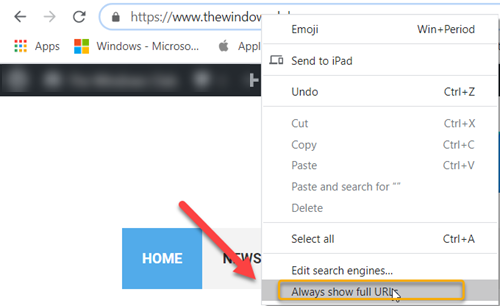
ตอนนี้ เพียงคลิกขวาที่ แถบ URLและเลือกตัวเลือกที่ระบุว่า ' แสดง URL แบบเต็มเสมอ(Always show full URLs) '

ต่อจากนี้ไป เบราว์เซอร์ Chrome(Chrome browser)ของคุณจะเริ่มแสดงURL(URLs) ที่สมบูรณ์ ในChromeแบบเต็มเวลา
อ่านต่อไป(Read next) : วิธีแสดงที่อยู่แบบเต็มใน Firefox(How to always show full address in Firefox)เสมอ
Related posts
รายการ Google Chrome URLs and Internal Pages ที่ซ่อนอยู่
วิธีการคัดลอก URLs Open Open Tabs ใน Chrome and Firefox browser
Broadcast URLs ให้กับคอมพิวเตอร์ที่อยู่ใกล้เคียงโดยใช้ Google Tone
Google Chrome ไม่ตอบสนอง Relaunch แล้วหรือยัง
เปิดใช้งาน Line Wrap ใน Source View ใน Chrome or Edge
Fix RESULT_CODE_HUNG error บน Microsoft Edge บน Windows 10
วิธีการตั้งค่าที่กำหนดเอง Keyboard Shortcut เป็น Chrome Extension
วิธีการ Highlight Active Tab ใน Chrome Browser
10 ธีมที่ดีที่สุดสำหรับ Google Chrome Browser
Fix Downloading Proxy Script error ใน Google Chrome
วิธีการติดตั้ง Chrome Themes บน Microsoft Edge browser
Chrome update ล้มเหลวด้วยรหัสข้อผิดพลาด 3, 4, 7, 10, 11, 12, ฯลฯ
ปิดการใช้งานถอนการติดตั้ง Adobe Flash, Shockwave ใน Chrome, Firefox, Edge, IE
การแก้ไข: recaptcha ไม่ทำงานใน Chrome, Firefox หรือเบราว์เซอร์ใด ๆ
Error Code 105 ERR_NAME_NOT_RESOLVED ใน Google Chrome
Chrome or Firefox ไม่สามารถดาวน์โหลดหรือบันทึกไฟล์บนคอมพิวเตอร์ของคุณ
การแก้ไข: Vimeo ไม่ทำงานใน Chrome or Firefox
Fix NETWORK_FAILED error ใน Chrome browser บน Windows PC
วิธีการเปลี่ยน Default Print Settings ใน Google Chrome
วิธีการเชื่อมต่อเว็บไซต์ไปยัง Bluetooth or USB device ใน Edge or Chrome
